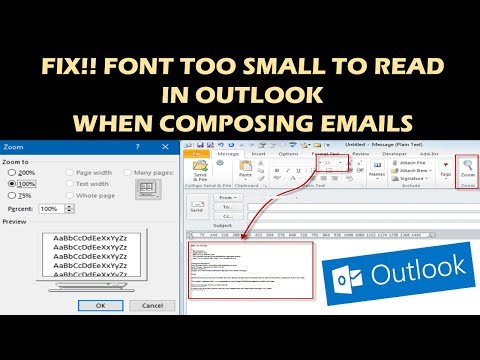
Когда вы создаете сообщение электронной почты, отвечаете на него или пересылаете его, а тело сообщения, включая текст, кажется больше или меньше обычного размера, возможно, вы изменили настройку масштабирования.
Масштабирование влияет только на текущий элемент. При выборе другого элемента или папки область чтения возвращается к размеру по умолчанию (100%).
Существует два способа временно увеличить или уменьшить уровень масштабирования в области чтения Outlook.
Используйте элемент управления масштабом в правой нижней части окна Outlook.
Ползунок масштабирования
Если вы используете мышь с колесиком, щелкните область чтения, нажмите клавишу CTRL и прокрутите колесо прокрутки. Если повернуть колесо от себя, содержимое увеличится, а если повернуть колесо по направлению к себе, содержимое уменьшится.
Если вы хотите сохранить настройки масштабирования, это теперь возможно, если у вас есть Outlook версии 1901 или выше в рамках подписки на Office 365. Чтобы установить процент масштабирования, нажмите % в правом нижнем углу элемента управления масштабированием.
Нажав «%», выберите процент масштабирования, а затем установите флажок «Запомнить мои предпочтения».
Когда вы пишете, отвечаете или пересылаете электронное письмо, появилась новая опция для настройки масштаба.
Создайте новое электронное письмо.
Выберите «Формат текста» — «Масштаб».
Установите масштаб на 100% (или на ваш предпочтительный процент) и нажмите «ОК».
Пожалуйста, воспользуйтесь возможностью подключиться и поделиться этим видео со своими друзьями и семьей, если вы считаете его полезным.

No Comments